Yobit là gì? Hướng dẫn đăng kí và trade coin trên sàn Yobit
Yobit là gì ?
Yobit là một sàn giao dịch điện tử cung cấp dịch vụ mua bán các loại đồng tiền ảo như : Bitcoin, Ethereum, Bitcoin Cash, Lisk,… và nhiều loại tiền ảo Altcoin khác. Giống như các sàn giao dịch điện tử khác như Bittrex, Binance, Poloniex, Livecoin,…
Yobit được thành lập năm 2015, ngoài ra trên website chính thì không có thông tin gì khác, friend.com.vn hỗ trợ 3 ngôn ngữ là Anh, Nga và Trung
Yobit có giao diện khá thân thiện với người dùng, giao diện bao quát toàn màn hình, nạp tiền và rút tiền nhanh chóng, có hỗ trọ YobiCode, API theo dạng btc-e để truy cập nhanh hơn vào hệ thống, xác thực 2 yếu tố (Google Authenticate và Email), chương trình vé số trúng thưởng, danh sách ICO, cung cấp coin miễn phí và hỗ trợ giao dịch nhiều đồng tiền ảo phổ biến và không phổ biến.
 Giao diện trang Yobit
Giao diện trang Yobit
Hướng dẫn đăng ký tài khoản Yobit
1. Truy cập vào liên kết: friend.com.vn/ nhấp vào Registration ở trên bên phải.
2. Nhập đầy đủ thông tin đăng ký:
 form đăng ký tài khoản sàn giao dịch Yobit
form đăng ký tài khoản sàn giao dịch Yobit
3. Vào địa chỉ email nhấn vào đường link Yobit cấp cho bạn để xác thực tài khoản  Xác nhận email Yobit
Xác nhận email Yobit
Sau khi xác nhận tài khoản, tiếp đến ấn và login phía trên cùng bên phải để đăng nhập vào sàn Yobit.
Hướng dẫn cài đặt bảo mật sàn giao dịch Yobit
Tiếp theo sê ri hướng dẫn sử dụng sàn giao dịch Yobit thì trong phần này mình sẽ hướng dẫn bạn cài đặt bảo mật sàn Yobit.
Khi bạn đăng nhập vào tài khoản trỏ vào tên tài khoản và ấn chọn mục Setting trong tài khoàn.
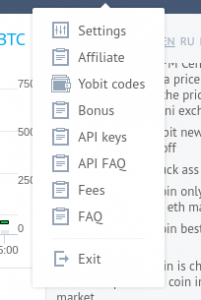
Để thiết lập bảo mật Yobit sẽ yêu cầu bạn tải app trên điện thoại di động là Authy và quét mã QR-code.
 Mã xác nhận QR Code
Mã xác nhận QR Code
ở trên hình cũng đã hướng dẫn và yêu cầu các bạn cách để sử dụng và bảo mật tài khoản rồi, nói tóm lại những ý chính:
- Cài đặt phần mềm Authy lên điện thoại Android hoặc IOS của bạn
- Quét mã QR code đã cho ( Lưu ý: các bạn nhớ lưu lại mã 2FA backup key cẩn thận để khôi phục khi có sự cố nha !)
- Điền mã 2FA code được cấp bởi phần mềm Google Authenticator vào thẻ nhập và ấn enable để kích hoạt bảo mật.
Nếu bạn chưa hiểu cách sử dụng Authy thì có thể comment phía dưới mình sẽ giải đáp mọi thắc mắc :).
Hướng dẫn nạp và rút tiền điện tử trong Yobit
1. Ở trên thanh menu bạn click vào Wallets
2. Tìm đến loại tiền điện tử mà bạn muốn nạp hoặc rút thì ấn vào Deposit hoặc Withdraw
 Nạp và rút tiền điệyobitn tử yobit
Nạp và rút tiền điệyobitn tử yobitLệnh Nạp khi ấn vào Deposit giao diện sẽ hiển thị địa chỉ ví, và bạn sẽ tiến hành nạp loại tiền tương ứng vào ví điện tử đã chọn.
 Lấy địa chỉ ví Nạp Bitcoin vào Yobit
Lấy địa chỉ ví Nạp Bitcoin vào YobitLệnh Rút khi ấn vào Withdraw và thực hiện điền:
- Withdrawal address: Điền địa chỉ ví mà bạn muốn rút đồng coin đó về
- Quantity: Nhập số lượng mà bạn muốn rút
- Withdrawal fee: Đây là phí giao dịch khi bạn thực hiện rút đồng coin trên Yobit
- Obtain: Yobit sẽ tính toán lượng đồng coin mà bạn đã rút
Ấn Withdrawal request để tiến hành rút
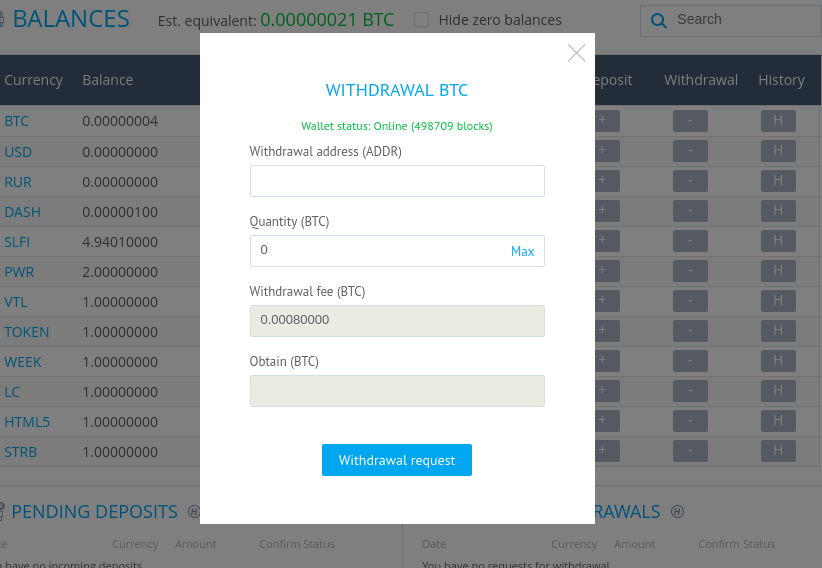
Vậy là kết thúc xong phần đăng ký tài khoản Yobit, tiếp theo mình sẽ hướng dẫn sử dụng sàn giao dịch Yobit để mua bán, trade coin
Hướng dẫn sử dụng sàn giao dịch Yobit để trade coin
1. Ấn vào mục Trade trên thanh menu hoặc truy cập vào địa chỉ: friend.com.vn/en/trade
2. Quan sát hình dưới đây bạn sẽ , vùng thứ nhất là biểu đồ tăng giảm giá trị của đồng coin ( nằm bên phải ), trong trường hợp này thì đây là biểu đồ tăng giảm giá trị của đồng DASH so với BTC (DASH/BTC)
Vùng thứ 2 là danh sách các cặp tiền điện tử bao gồm 7 mục chính là TOP, BTC, ETH, DOGE, WAVES, USD, RUR. Đây là 7 đồng cơ bản mà bạn có thể dùng nó để trade với các Altcoin khác như ADX, AMB, BCC, BAT,…
Bạn muốn trade với cặp tiền tệ nào thì cứ chọn vào cặp tiền tệ đó.
 Trade coin
Trade coin3. Kéo xuống dưới bạn sẽ thấy 2 khung Buy/Sell, trong trường hợp này là Buy DASH và Sell DASH .
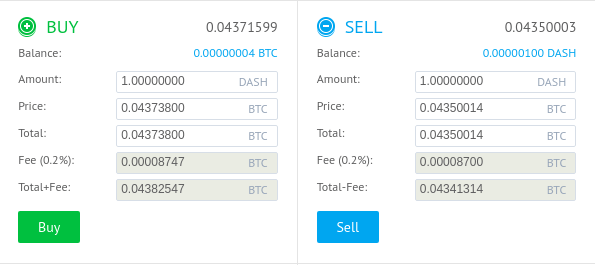
a) Buy tức là bạn muốn mua đồng DASH bằng Bitcoin. Trong phần này bao gồm 3 thông số chính là :
- Amount : số lượng coin DASH mà bạn muốn mua
- Price : Giá đặt mua (đơn vị BTC)
- Total : Tổng số Bitcoin bạn phải trả
Sau khi thiết lập các thông số thì ấn nút Buy DASH để đặt order mua
b) Ngược lại mục Sell DASH tức là bán đồng DASH mà bán có để lấy Bitcoin. Trong phần này cũng bao gồm 3 thông số chính là :
- Amount : Số lượng đồng DASH bạn muốn bán
- Price : Giá bạn sẽ bán đồng BNB (đơn vị BTC)
- Total : Tổng số bitcoin mà bạn sẽ nhận được
Ấn nút Sell DASH để tiến hành đặt lệnh bán
Khi bạn đặt lệnh, kéo xuống dưới bạn sẽ thấy vùng khoanh đỏ thứ nhất chính là lệnh order mà bạn đã đặt. Nếu nó trống tức là bạn vừa đặt lệnh thì đã có người mua rồi thì lúc đó bạn nhìn qua vùng khoanh đỏ thứ 2 chính là lệnh order bạn đã đặt trong 24h qua.
- Share CrocoBlock key trọn đời Download Crocoblock Free
- Cung cấp tài khoản nghe nhạc đỉnh cao Tidal Hifi – chất lượng âm thanh Master cho anh em mê nhạc.
- Hình nền xe Moto cực đẹp
- Top 5 kem lót chất lượng | Kem lót Hàn Quốc loại nào tốt?
- Top 05 các giống chó siêu to khổng lồ từng được nuôi ở Việt Nam
- Cách build chrome extension đơn giản và dễ hiểu | TopDev
- 5 cách chỉnh ảnh thiếu sáng đơn giản bằng Photoshop – Download.vn
Bài viết cùng chủ đề:
-
Hỏi đáp: ăn chay ăn trứng gà công nghiệp có được không
-
Sửa lỗi mã hóa ký tự bị hỏng, bị lỗi trên Word 2019, 2016, 2013, 2010
-
10 Chuyện Tâm linh có thật – Nơi thế giới vô hình huyền bí
-
100+ Hình nền, ảnh Anime nữ cute girl, dễ thương máy tính, điện thoại
-
Hướng dẫn xử lý lỗi iphone 6 plus không nhận vân tay
-
Perfect Money là gì? Hướng dẫn sử dụng PM mới nhất 05/10/2021
-
Làm Sim Sinh Viên,Chuyển đổi gói cước Viettel,Vinaphone,Mobile tại simredep.vn
-
Bí quyết bắt Pokemon không cần di chuyển
-
Những phim có cảnh sex trần trụi bị cấm phát hành trên thế giới
-
Mạch đếm sản phẩm dùng cảm biến hồng ngoại – Học Điện Tử
-
6 Mẹo dân gian chữa rướn ở trẻ sơ sinh khi ngủ tự nhiên an toàn
-
Sao kê tài khoản ngân hàng ACB-những điều cần biết
-
Acer Iconia B1-723 – Chính hãng | Thegioididong.com
-
Cách khắc phục lỗi Voz không vào được bạn không nên bỏ qua
-
Tắt mở màn hình iPhone cực nhanh, không cần phím cứng – Fptshop.com.vn
-
[SỰ THẬT] Review bột cần tây mật ong Motree có tốt không?














